最終更新:
![]() kenken2020 2024年01月04日(木) 18:00:33履歴
kenken2020 2024年01月04日(木) 18:00:33履歴
- Basic Motions FREE
- モデルのモーション確認用
- DOTween (HOTween v2)
- ゲームオブジェクトをスクリプトで簡単に動かす
- Dynamic Bone
- 揺れものの設定
- Fantasy Skybox FREE
- スカイボックス用の素材
- Final IK
- IKの拡張
- First Person All-in-One
- 簡単に一人称視点を作る
- Third Person Controller - Basic Locomotion FREE
- 簡単に三人称視点を作る
- Magic Mirror Lite - Reflection for Unity
- 簡単に鏡を作る
- エラー:名前空間を「VR」→「XR」へ
- 簡単に鏡を作る
- PuppetMaster
- ラグドールの拡張
- SAColliderBuilder
- 簡単にコライダーを作る
- Space Robot Kyle
- テスト用3Dモデル
- Speedball Player
- テスト用3Dモデル
- SteamVR Plugin
- SteamVR用のプラグイン
- Very Animation
- 3Dアニメーション編集エディタ拡張
- Starter Assets - First Person Character Controller
- Starter Assets - Third Person Character Controller
- StandardAssetsの後継?FPSとTPSのUnity公式サンプル
- エラーが出るので必ず「編集」→「プロジェクト設定」→「Player」→「その他の設定」→「設定」→「使用中の入力処理」→「両方」にする事!
- 参考:Unity Input ManagerとInput Systemに初心者狩りされた話
- クロスシミュレーション(揺れものアセット)
- クロスシミュレーション(揺れものアセット)
- Animation Rigging
- シーンビューでモデルのボーン構造を確認する用
- Burst
- Unityのコンパイルに関する何か
- Jobs
- Unityのマルチスレッド化に関する何か
- FBX Exporter
- Unityの3DオブジェクトをFBX形式で出力する
- MeshSplitter
- 簡単にメッシュを分割する
- MMD4Mecanim
- MMDのPMXファイルをUnity用に変換する
- SimpleAnimation
- AnimatorControllerを使わずにアニメーションを行う
- ユニティちゃんトゥーンシェーダー2
- 高機能トゥーンシェーダー
- UniVRM
- VRM形式のモデルをUnityにインポート・エクスポートする
- BreathController
- スクリプトによる自動呼吸
- EyeJitter.cs
- 微細眼球運動(固視微動)するスクリプト
- ReflectBoneSetting
- VRMSpringBone・ダイナミックボーンの設定ファイルをインポート及びエクスポート
- Unityエディタ拡張 マテリアル一括変更ツール
- マテリアルを一括置換するUnityエディタ拡張
- UnityChan_1_2_1
- ユニティちゃんの3Dモデル
- エラーCS0234:名前空間「using System.Security.Policy;」は使わないので削除する
- MeshDeleterWithTexture
- テクスチャの箇所を指定することでメッシュの対応した箇所を削除できるUnityエディタ拡張
- 羅生門ツール/VroidPartsSplitter
- VRoidから髪や服を取り出すUnityエディタ拡張
- C:\Users\ユーザー名\AppData\Roaming\Unity\Asset Store-5.x
- アセットは製作者名ごとにフォルダが作れている
- 女戦士のモーションの詰め合わせ
- 古いUnityのアニメーション形式の為、FBXのインスペクタ→Rig→アニメーションタイプを「ヒューマノイド」の変更
- Ctrl+DでFBX内のアニメーションクリップ取り出せば使える
- 南国のリゾート地風のステージ
- 軽いのが特徴
- サンプルシーンを読み込むと「Component GUI Layer in Main Camera for Scene XXXX.unity is no longer available.」とエラーが出る
- 今のUnityでは使わていない古い機能?MainCamareにアタッチしている「Flare Layer」コンポーネントを削除すればいい
- サンプルを始めるときはシーン「Persistent」をロードしてプレイする
- シーンの開始位置の変更
- 「SceneController」
- 「Stating Scene Name」:スタート開始時のシーンを選択
- 「Initial Starting potision」:スタート開始位置のオブジェクトを指定
- やや古い、廃止の決まった機能が使われている箇所がある。
- サンプルやちょっと便利な機能のおまとめパック
- 最新バージョンではエラーが出る
- Projectウィンドウ→「Assets」 → 「Standard Assets」 → 「Utility」を開く
- フォルダー内にある、「ForcedReset.cs」と「SimpleActivatorMenu.cs」を削除
- Consoleウィンドウで、「Clear」をクリック
- 古いアセットはスタンダードアセットの「ポストプロセシング」を使ってい場合もコンパイルエラーが出る。
- Antialiasing.cs などポスプロ関連のcsファイルを削除する
- 参考サイト(公式ドキュメント):Unityの新入力システム・Input Systemを使おう
- Input Systemとはゲームパッド・キーボード・マウス・センサー等の入力を扱う、Unityの新しい入力システム
- Package Managerから追加でインストールするパッケージとして提供され、2020年4月にversion 1.0.0として正式版になった。
◎Input System特徴
- タッチパットへの対応
- ゲームパッドのボタン番号の統一
◎ゲームパッドの状態を取得する
- 現在接続されているゲームパッドはGamepad.currentで参照できる
- ゲームパッドが接続されていないときはnullになるため、参照する際はnullチェックが必要
空のGameObjectに以下のスクリプト貼り付ける
- 動かない?後で調べる
using UnityEngine;
using UnityEngine.InputSystem;
public class GamepadExample : MonoBehaviour
{
void Update()
{
// ゲームパッドが接続されていないとnullになる。
if (Gamepad.current == null) return;
if (Gamepad.current.buttonNorth.wasPressedThisFrame)
{
Debug.Log("Button Northが押された!");
}
if (Gamepad.current.buttonSouth.wasReleasedThisFrame)
{
Debug.Log("Button Southが離された!");
}
}
void OnGUI()
{
if (Gamepad.current == null) return;
GUILayout.Label($"leftStick: {Gamepad.current.leftStick.ReadValue()}");
GUILayout.Label($"buttonNorth: {Gamepad.current.buttonNorth.isPressed}");
GUILayout.Label($"buttonSouth: {Gamepad.current.buttonSouth.isPressed}");
GUILayout.Label($"buttonEast: {Gamepad.current.buttonEast.isPressed}");
GUILayout.Label($"buttonWest: {Gamepad.current.buttonWest.isPressed}");
GUILayout.Label($"leftShoulder: {Gamepad.current.leftShoulder.ReadValue()}");
GUILayout.Label($"leftTrigger: {Gamepad.current.leftTrigger.ReadValue()}");
GUILayout.Label($"rightShoulder: {Gamepad.current.rightShoulder.ReadValue()}");
GUILayout.Label($"rightTrigger: {Gamepad.current.rightTrigger.ReadValue()}");
}
}
- キーボードの状態を取得→Keyboard.current
- いずれかのキーが押されたかどうかはKeyboard.current.anyKey.wasUpdatedThisFrameで取得
- マウスの状態を取得→Mouse.current
- Gamepadクラスで対応しているゲームパッド以外のジョイスティック(DirectInput方式の一般的なHIDゲームパッド等)の状態はJoystick.currentで取得
- Joystickクラスで認識するジョイスティックについては、旧Input Manager同様、軸とボタンの割り当てを確認する必要がある
◎最低限必要なコンポーネント
プレイヤーに取り付けるコンポーネント
- 「Player Input」コンポーネント
- 設定「Input Action Asset」を使う

Input Action Assetの設定画面
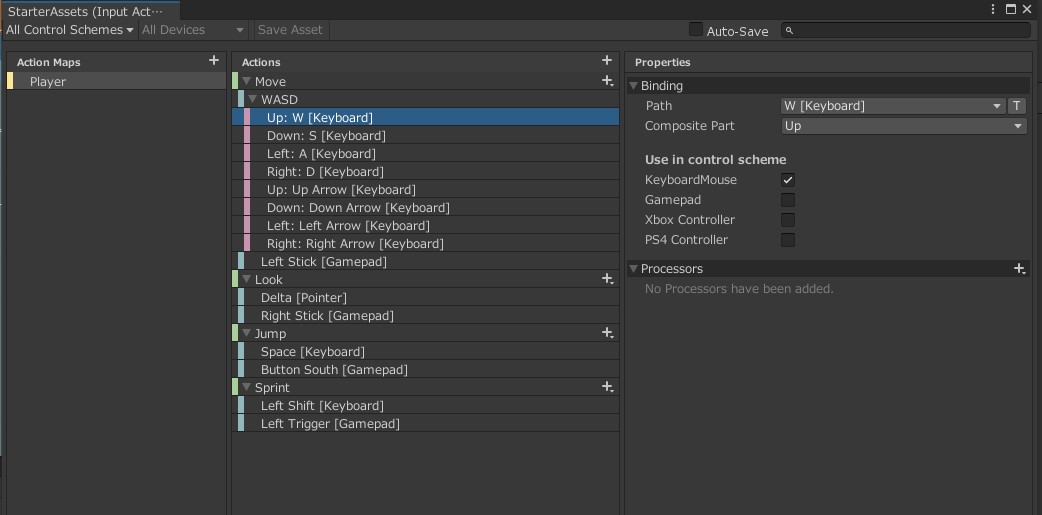
- コンポーネント「Character Controller」

- スクリプト「Third Person Controller」
- Assets→StarterAssets→ThirdPersonController
- 空のGameObject「PlayerCameraRoot」をプレイヤーのルートの下につくる
- 目線に合より若干下側?

- スクリプト「Basic Rigid Body Push」
- スクリプト「Starter Assets Inputs」

- ヒエラルキーに配置するプレハブ
- プレハブ「UI_EventSystem」
- Assets→StarterAssets→Mobile→Prefabs→EventSystem→「UI_EventSystem」
- input System UI Input Module
- キャラクターとの接地判定がうまく行かず、アニメーターのジャンプ処理を削除

- OpenYandereのGitHubページ
- GitHubからダウンロードする方法は今回パス
- Git URL からのインストール
- Gitをインストールして再起動する必要がある
◎パッケージマネージャーからローカルパッケージを導入する
- ローカルパッケージのインストール
- 参考サイト1
- 参考サイト2
- ルートファイルに「package.json」を追加
◎ユニティちゃんのバリエーション
UNITY-CHAN(ユニティちゃん)をとりあえず動かしてみる
参考サイト
◎略称
◎ユニティちゃん 3Dモデルデータ
◎シェーダー関連
・ユニティちゃんシェーダー (Unity 5.4/5.5β 対応版)
・ユニティちゃんトゥーンシェーダー2.0(UTS)
◎エラー対策
・CS0234エラー
・未解決な問題
UNITY-CHAN(ユニティちゃん)をとりあえず動かしてみる
参考サイト
- 「Assets」→「Editor」→「******」とフォルダ構成になるようにする?
- エラー「Assets\Editor\UnityChan\UTS_EdgeDetectionEditor.cs(7,27): error CS0246: The type or namespace name 'UTS_EdgeDetection' could not be found (are you missing a using directive or an assembly reference?)」
- 一時的に削除
- TPKnスクリプトでエラー
- 一時的にTPKフォルダごと削除
◎略称
- UTS:ユニティちゃんシェーダー
- パッケージマネージャーから「Post Processing」をインストールしておく
- TPK:バトルコスシリーズ
- 「UnityChanSpringBone」をGithubから落としておく
◎ユニティちゃん 3Dモデルデータ
- ファイル名:UnityChan_1_2_1
- 一番基本となる3Dのユニティちゃん
◎シェーダー関連
・ユニティちゃんシェーダー (Unity 5.4/5.5β 対応版)
・ユニティちゃんトゥーンシェーダー2.0(UTS)
- 上記の発展版のトゥーンシェーダー
上記のさらに発展版のトゥーンシェーダー- Unityの新しいレンダリングパイプ「SRP」に対応した軽量型のシェーダー
- 上記と同じ「SRP」に対応したハイエンドなシェーダー
◎エラー対策
・CS0234エラー
- 「Edit」→「Project Settings」→「Player」のOther Settings、ConfigurationsのApi Compatibillity Levelの「.NET Standard 2.00」を「.NET 4.x」に変更
・未解決な問題
- 頬のテクスチャが欠ける
参考サイト1
参考サイト2
◎一時メモ
参考:VRChatでVRoidモデルのおっぱいに触れるようにする&髪やスカートが身体を貫通しないようにするDynamic Boneの設定について:http://blog.livedoor.jp/clannad5659/archives/52477...
参考サイト2
◎一時メモ
参考:VRChatでVRoidモデルのおっぱいに触れるようにする&髪やスカートが身体を貫通しないようにするDynamic Boneの設定について:http://blog.livedoor.jp/clannad5659/archives/52477...
- 対象モデルに後で解りやすい様に、空のオブジェクト「DynamicBone_Object」等をつける
- 上で作ったオブジェクトに「DynamicBone」コンポーネントを取り付ける
- 「DynamicBone」コンポーネントはどこに置いても大丈夫?
- 改造用のブレンダーファイルは展開フォルダ→「改造用」→「blender」→「2a7_2ero_ALL190605.blend」をブレンダーで開く
(一度再起動してから)ブレンダーファイルを読み込む時に右端にある左矢印をクリック

「UIをロード」のチェックを外す

- 念の為、別名保存し使わなかったメッシュを削除する
- ブレンダーのプラグイン「CATS」→「モデル修正」でメッシュを結合する
- 服装やアクセサリーは結合しない方が後々よいか?
- エクスポート→パスモード「コピー」でテクスチャFBXとして出力する
- でも結局UnityへはテクスチャとFBXを投げ入れることになる?
- UTS2の設定を行う

参考:Unity シェイプキーの使い方

- 同封されているツール「CostumeChangerFor2A-7」で着せ替える
- 胸と服のめり込み対応は、対象のモデルの「Body」→インスペクター「Skinned Mesh Render」→BlendShapes「brest_material」でサイズ調整する
- Unityでのブレンドシェイプ(モーフキー、シェイプキー)の変更方法
- 胸と服のめり込み対応は、対象のモデルの「Body」→インスペクター「Skinned Mesh Render」→BlendShapes「brest_material」でサイズ調整する












コメントをかく